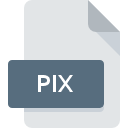
Extensión de archivo PIX
Bitmap Image Format
-
Category
-
Popularidad3.3 (8 votes)
¿Qué es el archivo PIX?
El nombre de formato completo de los archivos que usan la extensión PIX es Bitmap Image Format. Los archivos PIX son compatibles con las aplicaciones de software disponibles para dispositivos que ejecutan Windows. El archivo PIX pertenece a la categoría Archivos de imagen de mapa de bits al igual que 522 otras extensiones de nombre de archivo que figuran en nuestra base de datos. Ability Photopaint admite PIX archivos y es el programa más utilizado para manejar dichos archivos, sin embargo, 4 otras herramientas también se pueden utilizar. En el sitio web oficial del desarrollador Ability Plus Software no solo encontrará información detallada sobre el software Ability Photopaint, sino también sobre PIX y otros formatos de archivo compatibles.
Programas que admiten la extensión de archivo PIX
Los programas que pueden manejar archivos PIX son los siguientes. Los archivos con la extensión PIX, al igual que cualquier otro formato de archivo, se pueden encontrar en cualquier sistema operativo. Los archivos en cuestión pueden transferirse a otros dispositivos, ya sean móviles o estacionarios, sin embargo, no todos los sistemas pueden manejar dichos archivos de manera adecuada.
Programas compatibles con el archivo PIX
¿Cómo abrir un archivo PIX?
No poder abrir archivos con la extensión PIX puede tener varios orígenes Afortunadamente, los problemas más comunes con los archivos PIX se pueden resolver sin un conocimiento profundo de TI, y lo más importante, en cuestión de minutos. La siguiente es una lista de pautas que lo ayudarán a identificar y resolver problemas relacionados con archivos.
Paso 1. Obtenga el Ability Photopaint
 La causa principal y más frecuente que impide a los usuarios abrir archivos PIX es que ningún programa que pueda manejar archivos PIX esté instalado en el sistema del usuario. Este es fácil. Seleccione Ability Photopaint o uno de los programas recomendados (por ejemplo, PrintMaster, XnView, BRL-CAD) y descárguelo de la fuente adecuada e instálelo en su sistema. En la parte superior de la página se puede encontrar una lista que contiene todos los programas agrupados en función de los sistemas operativos compatibles. Uno de los métodos de descarga de software más libres de riesgo es utilizar enlaces proporcionados por distribuidores oficiales. Visite el sitio web Ability Photopaint y descargue el instalador.
La causa principal y más frecuente que impide a los usuarios abrir archivos PIX es que ningún programa que pueda manejar archivos PIX esté instalado en el sistema del usuario. Este es fácil. Seleccione Ability Photopaint o uno de los programas recomendados (por ejemplo, PrintMaster, XnView, BRL-CAD) y descárguelo de la fuente adecuada e instálelo en su sistema. En la parte superior de la página se puede encontrar una lista que contiene todos los programas agrupados en función de los sistemas operativos compatibles. Uno de los métodos de descarga de software más libres de riesgo es utilizar enlaces proporcionados por distribuidores oficiales. Visite el sitio web Ability Photopaint y descargue el instalador.
Paso 2. Actualice Ability Photopaint a la última versión
 ¿Aún no puede acceder a los archivos PIX aunque Ability Photopaint esté instalado en su sistema? Asegúrese de que el software esté actualizado. También puede suceder que los creadores de software al actualizar sus aplicaciones agreguen compatibilidad con otros formatos de archivo más nuevos. Esta puede ser una de las causas por las cuales los archivos PIX no son compatibles con Ability Photopaint. La versión más reciente de Ability Photopaint es compatible con versiones anteriores y puede manejar formatos de archivo compatibles con versiones anteriores del software.
¿Aún no puede acceder a los archivos PIX aunque Ability Photopaint esté instalado en su sistema? Asegúrese de que el software esté actualizado. También puede suceder que los creadores de software al actualizar sus aplicaciones agreguen compatibilidad con otros formatos de archivo más nuevos. Esta puede ser una de las causas por las cuales los archivos PIX no son compatibles con Ability Photopaint. La versión más reciente de Ability Photopaint es compatible con versiones anteriores y puede manejar formatos de archivo compatibles con versiones anteriores del software.
Paso 3. Asociar Bitmap Image Format archivos con Ability Photopaint
Si el problema no se ha resuelto en el paso anterior, debe asociar los archivos PIX con la última versión de Ability Photopaint que haya instalado en su dispositivo. El método es bastante simple y varía poco entre los sistemas operativos.

Cambie la aplicación predeterminada en Windows
- Al hacer clic en PIX con el botón derecho del mouse, aparecerá un menú en el que debe seleccionar la opción
- Seleccione
- Para finalizar el proceso, seleccione y, utilizando el explorador de archivos, seleccione la carpeta de instalación Ability Photopaint. Confirme marcando Usar siempre esta aplicación para abrir archivos PIX y haciendo clic en el botón .

Cambie la aplicación predeterminada en Mac OS
- Al hacer clic con el botón derecho del mouse en el archivo PIX seleccionado, abra el menú del archivo y seleccione
- Abra la sección haciendo clic en su nombre
- Seleccione el software apropiado y guarde su configuración haciendo clic en
- Debería aparecer una ventana de mensaje informando que este cambio se aplicará a todos los archivos con la extensión PIX. Al hacer clic en confirma su selección.
Paso 4. Verifique el PIX para ver si hay errores
Si siguió las instrucciones de los pasos anteriores pero el problema aún no se resuelve, debe verificar el archivo PIX en cuestión. Es probable que el archivo esté dañado y, por lo tanto, no se pueda acceder a él.

1. Verifique que el PIX en cuestión no esté infectado con un virus informático
Si ocurriera que el PIX está infectado con un virus, esta puede ser la causa que le impide acceder a él. Escanee el archivo PIX y su computadora en busca de malware o virus. Si el escáner detectó que el archivo PIX no es seguro, proceda según las instrucciones del programa antivirus para neutralizar la amenaza.
2. Verifique que la estructura del archivo PIX esté intacta
¿Recibió el archivo PIX en cuestión de otra persona? Pídale que lo envíe una vez más. Durante el proceso de copia del archivo pueden producirse errores que hacen que el archivo esté incompleto o dañado. Esta podría ser la fuente de problemas encontrados con el archivo. Podría suceder que el proceso de descarga del archivo con la extensión PIX se haya interrumpido y los datos del archivo estén defectuosos. Descargue el archivo nuevamente desde la misma fuente.
3. Verifique si su cuenta tiene derechos administrativos
A veces, para acceder a los archivos, el usuario debe tener privilegios administrativos. Inicie sesión con una cuenta administrativa y vea si esto resuelve el problema.
4. Verifique que su dispositivo cumpla con los requisitos para poder abrir Ability Photopaint
Si el sistema está bajo carga pesada, es posible que no pueda manejar el programa que usa para abrir archivos con la extensión PIX. En este caso, cierre las otras aplicaciones.
5. Verifique que su sistema operativo y sus controladores estén actualizados
El sistema, los controladores y los programas actualizados regularmente mantienen su computadora segura. Esto también puede evitar problemas con los archivos Bitmap Image Format. Es posible que una de las actualizaciones disponibles del sistema o del controlador resuelva los problemas con los archivos PIX que afectan a versiones anteriores de un software dado.
¿Quieres ayudar?
Si dispones de información adicional acerca de la extensión de archivo PIX estaremos agradecidos si la facilitas a los usuarios de nuestra página web. Utiliza el formulario que se encuentra aquí y mándanos tu información acerca del archivo PIX.

 Windows
Windows 



